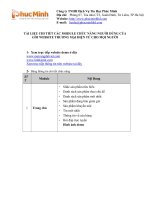Tài liệu chi tiết cho người bắt đầu học sử dụng máy vi tính
Bạn đang xem bản rút gọn của tài liệu. Xem và tải ngay bản đầy đủ của tài liệu tại đây (8.29 MB, 148 trang )
<span class="text_page_counter">Trang 1</span><div class="page_container" data-page="1">
<b>Tài liệu chi tiết cho người bắt đầu học sử dụng máy vi tính.</b>
<i><b>(Nếu bạn chưa biết gì về máy vi tính, bạn hãy tải cuốn tài liệu này về, bạn sẽ biết tuốt tuồn tuột về nó)</b></i>
<b>TÌM HIỂU VỀ MÁY TÍNH</b>
<b>1. Mua MVT: Mua máy tính chỉ để soạn thảo VB mà tiền khơng nhiều, chỉ cần mua </b>
loại máy có cấu hình 16 MB RAM, ổ cứng 2,1 GB tốc độ từ 100 MHZ trở lên là được, có thể cài được Win XP, nếu làm thiết kế thì phải mạnh hơn, tốc độ phải từ 500 MHZ trở lên, dung lượng ổ cứng phải lớn để chứa các đồ hoạ. Nên mua máy tính của các nước Đơng Nam Á, vì vừa rẻ, chạy nhanh khơng kém gì máy Mỹ, dễ thêm phần cứng, mặt khác máy tính rất nhanh lạc hậu, không nên sắm máy Mỹ tốn tiền.
4 CD-RW Ổ đọc đĩa CD hay còn gọi là ổ CD Roai 5 CPU-P III, CPU P
Bộ sử lí trung tâm và đời
8 CARD Cạc PCI (đọc cạc Pê xi ai), cạc AGP (đọc cạc a gờ pê)
11 Monitor 17 Inches Màn hình 17 Inh 12 Keyboard USB Bàn phím cổng USB
<b>3. Khi mua máy tính theo u cầu của mình, cần chú ý đến mấy thông số sau:</b>
<b>- CPU là Pentium hay Celeron tốc độ là bao nhiêu ? Vì giữa Pentium và Celeron</b>
chênh nhau về giá cả, nếu bạn mua máy để sử lí ảnh hay nói chung là về đồ hoạ bạn cần
<b>chọn Pentium và tốc độ sử lí cao.</b>
<b>- HDD là ổ cứng, bạn cần chọn ổ cứng của hãng có tên tuổi, dung lượng ổ cứng hiệnnay thường là 40 GB, 80 GB, 120 GB,... (dung lượng ổ cứng bạn hiểu nó như 1 cái túi,</b>
số to là túi to đựng được nhiều chương trình).
<b>- Ổ CD-R là ổ CD chỉ đọc đĩa CD nên có ổ CD này.</b>
<b>- Ổ CD-RW là ổ CD để ghi dữ liệu (Data) vào đĩa CD này.- RAM tối thiếu là 128 MB RAM</b>
<b>- Vỏ máy nên có hình dáng đẹp, sáng sủa, có cổng cắm thiết bị USB, vì hiện nay các</b>
thiết bị kết nối đều giao tiếp với máy tính (kết nối) bằng cổng USB.
<b>- MH từ 15-17 Inches đây là MH phẳng và rộng, xem đỡ nhức mắt.</b>
- Chuột nên mua chuột quang để đỡ phải lau chùi bi. - Bàn phím chọn loại nhạy, đàn hồi nhanh.
- Nguồn xem chịu đựng bao nhiêu W.
</div><span class="text_page_counter">Trang 2</span><div class="page_container" data-page="2">hoá đơn kèm theo hay khơng, bạn có thể làm như sau:
<b>5. Cách nhận biết tên của các thiết bị phần cứng như HDD, RAM, Card, Sound,Card Network, Vga trong máy tính:</b>
</div><span class="text_page_counter">Trang 3</span><div class="page_container" data-page="3">1. * Start * Help and Support 2. *
3. * 4. *
</div><span class="text_page_counter">Trang 4</span><div class="page_container" data-page="4">Chờ cho vệt xanh chạy hết khung trên = 100 %
</div><span class="text_page_counter">Trang 5</span><div class="page_container" data-page="5"><b>6. Những phần mềm quan trọng trong máy tính:</b>
Trong máy tính các Driver (trình điều khiển) các thiết bị phần cứng là quan trọng nhất, sở dĩ nó quan trọng vì mỗi máy tính có cấu hình khác nhau, vì vậy khi mua máy bạn nên yêu cầu người bán máy coppy các Driver vào 1 đĩa CD, cất đĩa CD đó cẩn thận (để nơi thống mát, khơng đè vật nặng lên,... phịng khi gặp sự cố thì cịn biết các trình điều khiển máy tính của bạn để mà sửa,...
<b>Driver các thiết bị phần cứng gồm:</b>
<b>Driver của các âm thanh (Sound Card); Driver của cạc mạng (Card Network);Driver của cạc MH (Vga); Chipset; Driver của ổ USB; Driver của Webcam; Driver</b>
<b>Máy ảnh số; Driver cạc ti vi; Driver máy Scaner (máy quét ảnh); Phần mềm nhận</b>
<b>CDROM từ DOS</b>
<b>7. Tuổi thọ MH: Tuổi thọ MH phụ thuộc vào rất nhiều yếu tố như: Nguồn điện có ổn</b>
định khơng, máy tính mở nhiều hay ít, tắt có đúng quy trình khơng,... MT cũng giống con người, có người sống dai, có người chết sớm, máy nhiễm Viruts, con người nhiễm HIV,... Bình thường theo lý thuyết MT chạy được 10 000 giờ là hỏng.
<b>CÁC HỘP THOẠI TRONG WINDOWS:</b>
Hộp thoại trong Windows giúp cho người dùng có thể thực hiện các lệnh lựa chọn & ra
</div><span class="text_page_counter">Trang 6</span><div class="page_container" data-page="6"><b>5. Nút tăng giảm:</b>
<b>6. Hộp VB:</b>
<b>7. Các lớp của hộp thoại: </b>
bên phải xuất hiện 1 menu kéo xuống cho phép ta lựa chọn 1 mục.
- Có thể nháy trực tiếp vào khung VB nhập trực tiếp như hộp thoại VB.
Là nút bên phải có 2 mũi tên lên và xuống, giữa nút chứa chồng lên nhau, tên các lớp nằm trên đỉnh hộp thoại, mỗi lớp có thể có các hộp thoại con.
VD: Hộp thoại Options bao gồm 11 lớp.
</div><span class="text_page_counter">Trang 7</span><div class="page_container" data-page="7"><b>8. Nút trợ giúp : Nằm phía trên, bên phải cửa sổ, khi nháy nút này dấu ? sẽ dính</b>
vào con trỏ chuột, di con trỏ tới bất kì mục nào trong hộp thoại và nháy chuột ta sẽ được hướng dẫn trực tiếp của chính mục này.
<b>Chú ý: Trong hộp thoại có 1 số lệnh có 3 chấm cuối chữ có nghĩa là ** vào chữ đó sẽ</b>
hiện ra hộp thoại có các lệnh tiếp theo.
<b>MỞ TÀI LIỆU, Ổ ĐĨA, THƯ MỤC</b>
</div><span class="text_page_counter">Trang 8</span><div class="page_container" data-page="8"><b>2. ** không mở được ổ đĩa, thư mục hoặc tập tin: @ vào ổ đĩa (thư mục, TT) rồi *</b>
<b>3. Đánh tập tin ở máy này, đem đến máy khác mở được: ** W * </b>
1. * chọn ổ đĩa, hoặc thư mục chứa TT
2. * Word 97-2003 & 6.0/95-RTF (để mở tất cả các phai). 3. ** TT muốn mở
</div><span class="text_page_counter">Trang 9</span><div class="page_container" data-page="9"><b>4. Hiện tất cả các ổ đĩa, thư mục, tập tin: @ vào nút Start * Explore.</b>
</div><span class="text_page_counter">Trang 10</span><div class="page_container" data-page="10">mục, ổ đĩa của MT
2. Khung bên phải có thư mục, tập tin của ổ đĩa (hoặc thư mục đang mở bên trái)
3. Thư mục đang mở
</div><span class="text_page_counter">Trang 11</span><div class="page_container" data-page="11"><b>BÀN PHÍM:</b>
<b>1. Thay đổi tốc độ bàn phím: Start * Settings * Control Panel * Keyboard </b>
<b>2. Mở nút Start bằng bàn phím:</b> Ấn phím có lá cờ Windows trên bàn phím (cạnh phím Alt), hoặc ấn Ctrl + Esc.
1. *
2. Con trỏ về phía Fast * OK (tốc độ của bàn phím nhanh) 3. Con trỏ về phía Slow * OK (tốc độ của bàn phím chậm)
Di chuyển con trỏ để tăng cường thời gian chờ đợi * OK
1. * bật (hiện các tập tin, thư mục trong ổ C). 2. * tắt (ẩn các tập tin, thư mục trong ổ C).
</div><span class="text_page_counter">Trang 12</span><div class="page_container" data-page="12"><b>7. Bấm phím nào chữ cũng khơng hiện lên MH: Cáp bàn phím chưa nối vào MT hoặc</b>
đầu cáp bị hỏng, hoặc mạch điển tử trong bàn phím bị hỏng.
<b>8. Lúc đánh ra chữ, lúc lại không: Bộ phận tiếp xúc điện trong bàn phím bị dơ, </b>
hoặc phím bị hỏng hoặc mạch điện tử trong bàn phím bị hỏng.
<b>8. Khi đánh hiện ra chữ lung tung như c0ơ 0ng,...: Bàn phím hỏng chữ o, mang ra</b>
thợ hoặc mua bàn phím mới.
</div><span class="text_page_counter">Trang 13</span><div class="page_container" data-page="13"><b>1. Bật/tắt chế độ chuột có bóng: * Start * Settings * control Panel ** chuột</b>
<b>2. Thay đổi tốc độ di chuyển chuột: * Start * Settings *control Panel ** chuột </b>
</div><span class="text_page_counter">Trang 14</span><div class="page_container" data-page="14"><b>3. Thay đổi vai trò nút chuột trái thành nút chuột phải và ngược lại: </b>
* Start * Settings *control Panel **
<b>4. Chuột chạy khó khăn như bị vướng: Chuột bẩn hãy mở nắp dưới dùng tăm tre gạt</b>
bỏ bụi bám vào vào các trục lăn, ở bi cho sạch (nếu là chuột có bi).
</div><span class="text_page_counter">Trang 15</span><div class="page_container" data-page="15"><b>5. Có con trỏ chuột trên MH nhưng nó khơng chạy: Sử dụng 0 đúng chương trình,</b>
cắm lại cổng chuột, hoặc chuột hỏng (thay chuột mới), hoặc bị treo máy (khởi động lại MT).
<b>6. Trỏ chuột ở đáy MH không di chuyển được: Dây nối giữa trỏ chuột và CPU quá</b>
căng, hãy đặt chuột ở vị trí khác hoặc kéo CPU gần lại (làm cho dây không bị căng nhưng tay sử dụng chuột vẫn tiện lợi), con trỏ sẽ di chuyển nhẹ nhàng khắp MH.
<b>LƯU VB</b>
<b>1. Lưu VB máy không cho lưu, hoặc Sửa tập tin cũ máy khơng cho lưu phần sửathêm: Tập tin đã có lỗi gì đó hãy copy ra tập tin mới lưu lại, huỷ bỏ tập tin cũ đi.</b>
<b>2. Khi lưu VB vào ổ cứng máy không cho lưu: Copy sang tập tin mới, hoặc diệt</b>
virus, hoặc xoá bỏ các tập tin có đi là ~dft3131.tmp.
<b>3. Lưu VB có đường dẫn đến tài liệu ở cuối trang: </b>
<b>4. Không lưu được VB: Đặt tên cho VB để lưu nhưng máy khơng chấp nhận mà hiện</b>
ra 1 bảng lạ (có thể tên VB trùng tên với 1 VB khác cùng trong thư mục đó), nếu chọn
</div><span class="text_page_counter">Trang 16</span><div class="page_container" data-page="16"><b>6. Đánh VB chưa lưu, tắt CT: </b>
<b>Chú ý: Khi lưu tập tin hiện lên 1 hộp thoại lạ, đấy là chuyện khơng bình thường, bạn</b>
phải cảnh giác khơng mất cơng toi, đơi khi máy tính hay hỏi ngược để thử trình độ ngoại ngữ của bạn, nếu đọc không hiểu tốt nhất là bạn copy thêm 1 tập tin nữa đặt tên khác cho tập tin, rồi quay lại tìm hiểu nguyên nhân tập tin cũ, nếu tập tin cũ trục trặc thì cịn có tập tin vừa copy dự phịng.
<b>DI CHUYỂN VB</b>
<b>1. Di chuyển VB nhanh: * View * Nomal (để huỷ thước dọc).</b>
<b>2. Di chuyển VB bình thường: * nút ở thanh cuốn ngang hoặc thanh cuốn dọc.</b>
3. * nếu không muốn lưu VB. Khi đặt tên cho tập tin bạn đã dùng các kí hiệu / \ ? nên MT khơng cho lưu, hãy thay bằng kí hiệu #
</div><span class="text_page_counter">Trang 17</span><div class="page_container" data-page="17">- Hiện:*Format*Font huỷ tích Hidden*OK,*Tools * Options * View * tích vào Hidden text.
<b>CÁC HỘP THOẠI TRONG TOOLS OPTIONS</b>
Bệnh tật khi soạn thảo thường hay sảy ra ở trong các hộp thoại này đối với người mới sử dụng MVT, do ngón tay ấn phím khơng chuẩn, khi ấn lì phím Ctrl kết hợp với 1 phím khác trên bàn phím có thể tích vào 1 trong các thẻ của hộp thoại tools options thế là khĩuống dòng tự nhiên có gạch đầu dịng hoặc xuất hiện số 1, 2, 3,... Hãy xem bảng thuyết minh tiếng Việt để thêm tích hoặc huỷ tích trong các hộp thoại tools options để máy khỏi sinh bệnh khi soạn thảo (thêm tích hoặc huỷ tích xong nhớ ấn OK, nếu MT đóng băng thì phải gỡ đóng băng mới chỉnh sửa các hộp thoại này, chỉnh sửa xong thì lại đóng băng lại, nếu khơng gỡ đóng băng, sửa rồi tắt máy, khi khởi động làm lại máy lại vận còn nguyện bệnh đó,...)
<b>1. View:</b>
</div><span class="text_page_counter">Trang 18</span><div class="page_container" data-page="18"><b>TOOLS - OPTIONS (các tuỳ chọn) BÊN WORD:1. View (xem): </b>
<b>2 Startup Task Pane</b> Khởi động ngăn tác vụ (tích vào khi khởi động sẽ hiện 1 bảng bên phải MH)
<b>4 Windows in Taskbar</b> Cửa sổ trong thanh tác vụ
<b>6 Animated text</b> Văn bản hoạt hình (tích chữ nhấp nháy)
<b>7 Filed codes</b> Mã trường (huỷ tích để tạo được chữ nghệ thuật,
</div><span class="text_page_counter">Trang 19</span><div class="page_container" data-page="19"><b>8 Bookmarks</b> Dấu định vị (tích hiển thị dấu như chữ I)
<b>9 Horizontal scroll bar</b> Thanh cuốn ngang (tích hiện thanh cuốn ngang)
<b>11 Status bar</b> Thanh trạng thái (tích hiện thanh trang thái)
<b>12 Vertical scroll bar</b> Thanh cuốn dọc (tích hiện thanh cuốn dọc)
<b>15 Picture placeholders</b> Chỗ dành sẵn cho hình ảnh (huỷ tích để di chuyển VB chậm lại, đánh CT tốn khơng hiện hình vng, hiện tranh)
<b>17 Tab characters</b> Kí tự Tab (huỷ tích ấn Tab không hiện mũi tên đen)
<b>21 Paragraph marks</b> Dấu của đoạn văn (huỷ tích giữa các đoạn VB khơng có biểu tượng
tượng
<b>23 Print and Web Layout options Tuỳ chọn bố trí in & trang Web</b>
<b>25 White space between page </b>
(Print view only)
Thước dọc (chỉ chế độ in thơi); tích xuất hiện khoảng trống lề trên & dưới
<b>26 Object anchors</b> Neo đối tượng (tích hiển thị neo cho các khung)
<b>27 Background colors and </b>
images ((Print view only)
Khoảng trống trắng giữa các trang (chỉ chế độ in thơi)
<b>28 Text boundaries</b> Ranh giới VB (tích có lề VB)
<b>29 Vertical ruler ((Print view </b>
Hiện/ẩn thước dọc, hình ảnh, màu nền (chỉ chế độ in)
<b>30 Outline and Normal options</b> Tuỳ chọn chuẩn và dàn bài
<b>35 Courier New</b> ...mới
<b>2. General (chung):</b>
<b>3 Allow starting in Reading Layout</b> Cho phép bắt đầu trong bố trí đọc
<b>5 Provide feedback with sound</b> Tích cung cấp phản hồi bằng âm thanh
</div><span class="text_page_counter">Trang 20</span><div class="page_container" data-page="20"><b>12 Help for WordPerfect users</b> Tích trợ giúp cho người dùng
WordPerfect (huỷ tích khi bơi đen ấn đen xố được)
<b>13 Navigation keys for wordPerfect users</b> Phím dẫn hướng dành cho người dùng WordPerfect (tích ấn định các chức năng của phím Page Up. page Down, Home, end, ESC, bơi đen ấn phím đen khơng xố)
<b>14 Allow Background open of web pages</b> Cho phép mở nền của trang Web
<b>15 Automatically create drawing canvas </b>
when inserting AutoShapes
<b>3. Edit (soạn): </b>
<b>2</b> Typing replaces selection Việc gõ sẽ thay thế vùng lựa (tích gõ đè)
<b>3</b> Use smart paragraph selection Dùng lựa chọn đoạn thơng minh (huỷ tích để khi gõ các nét chữ không cách nhau)
<b>4</b> Drag-and-drop text editing Soạn thảo VB kéo và thả (tích bôi đen ấn chuột di chuyển được VB)
<b>5</b> Use CTRL+Click to follow hyperlink Dùng Ctrl+Click để mở siêu nối kết (nên huỷ tích)
<b>6</b> Use the INS key for paste Dùng phím Inser trên bàn phím để dán như Ctrl+V
<b>7</b> When selecting, automatically select entire word
Tích ** vào từ sẽ bơi đen tồn bộ từ
<b>8</b> Overtype mode Tích chế độ gõ đè, huỷ tích gõ chèn
<b>9</b> Use smart cursoring Sử dụng con chạy thông minh
<b>10</b> Prompt to update style Nhắc cập nhật kiểu (nếu tích)
<b>11</b> Keep track of formatting Theo dõi định dạng (nếu tích)
</div><span class="text_page_counter">Trang 21</span><div class="page_container" data-page="21"><b>14</b> Insert/paste pictures as Thêm/dán như hình ảnh
<b>16</b> Cut and paste options Tuỳ chọn cắt và dán
<b>17</b> Show Paste Options buttons Hiện các nút tuỳ chọn dán (nếu tích)
<b>18</b> Smart cut and paste Cắt và dán thơng minh (huỷ tích để khi gõ các nét chữ không cách nhau)
<b>20</b> Enable click and type Cho phép bấm và gõ kiểu mặc định (nếu tích)
<b>21</b> Default paragraph style Kiểu đoạn mặc định
<b>4. Print (in):</b>
máy in tốt)
<b>3 Background Printing</b> In nền (huỷ tích để in nhanh, vừa in vừa làm việc)
<b>5 Print PostScript over text</b> In PostScript đè lên văn bản
<b>7 Reverse print order</b> In từ trang cuối đến trang đầu (nếu tích)
<b>8 Allow A4/Leter paper resizing</b> Cho phép đổi lại cỡ giấy A4/Letter (huỷ tích in ra CT tốn, in ra trang bằng số)
<b>10 Document properties</b> Các thuộc tính của tài liệu (huỷ tích khi in song máy khơng in 1 tờ giấy trắng hoặc in thông tin về máy)
<b>15 Background colors and images</b> Các hình ảnh và màu nền
<b>16 Options for current document only</b> Các tuỳ chọn chỉ dành cho tài liệu hiện thời
<b>17 Print data only for forms</b> Chỉ in dữ liệu cho biểu mẫu (tích khi in không ra chữ)
<b>20 Options for Duplex Printing</b> Các tuỳ chọn cho việc in kép
<b>5. Save (lưu):</b>
</div><span class="text_page_counter">Trang 22</span><div class="page_container" data-page="22">tập tin lớn rất nhanh sau mỗi lần sửa)
<b>5 Prompt to save Nomal template</b> Tích nhắc lưu khn mẫu bình thường
<b>7 Saves data only for forms</b> Tích chỉ lưu dữ liệu cho biểu mẫu (0 tích)
<b>8 Embed True Type fonts</b> Tích phơng True Type được nhúng (nên tích)
<b>9 Embed linguistic data</b> Tích dữ liệu ngơn ngữ được nhúng
<b>10 Embed characters in use only</b> Tích lưu các kí tự được nhúng đang dùng
<b>11 Do not embed common system fonts</b> Tích khơng nhúng các phơng hệ thống chung
<b>12 Make local copy of files stored on </b>
netwrk or removable drives
Tạo bản sao cục bộ của các tệp được cất giữ trên ổ đĩa có thể loại bỏ hoặc ổ đĩa mạng (0 tích)
<b>13 Saves AutoRecover info every</b> Tích lưu VB tự động sau mỗi
<b>16 Saves smart tags as XML properties </b>
in Web papes
Lưu các thẻ không như XML trong trang Web (khơng tích)
<b>19 Disable features introduced after</b> Vơ hiệu hố các tính năng được giới thiệu sau (khơng tích)
<b>6. Security (bảo mật):</b>
<b>1 File encryption options for this </b>
Tuỳ chọn mật mã hoá tệp cho tài liệu
<b>4 File Sharing options for this document Tuỳ chọn tệp chia sẻ cho tài liệu</b>
<b>6 Read-only recommended</b> Tích chỉ cho đọc tài liệu
<b>10 Remove personal information from </b>
file properties on save
Loại thông tin cá nhân ra khỏi thuộc tính tệp khi lưu (khơng tích)
<b>11 Warn before printing, saving or </b>
sending a file that contains tracked changes or comments
Cảnh báo trước khi in, lưu hoặc gửi tệp có chứa những thay đổi được ghi nhận hoặc chú thích (khơng tích)
</div><span class="text_page_counter">Trang 23</span><div class="page_container" data-page="23"><b>12 Store rendom number to improve </b>
merge accuracy
Cất giữ số ngẫu nhiên để cải thiện độ chính xác khi phối (nên tích)
<b>13 Make hidden markup visible when </b>
opening or saving
Hiển thị vết cấp nhật khi mở hoặc lưu (nên tích)
<b>15 Adjust the security level for opening </b>
files that might contain macro viruses and specify the names of trusted macro developers
Điều chỉnh mức độ an ninh khi mở các tệp có chứa viruts Macros và chỉ rõ tên các nhà phát triển Macros đáng tin cậy
<b>7. Spelling & Grammar (ngữ pháp và sốt chính tả):</b>
<b>2 Check spelling as you type</b> Sốt chính tả khi bạn gõ (huỷ tích)
<b>3 Hide spelling errors in this document</b> Giấu lỗi chính tả trong tài liệu này
<b>4 Always suggest corrections</b> Ln gợi ý sửa (tích)
<b>5 Suggest from main dictionary only</b> Chỉ gợi ý từ từ điển chính
<b>6 Ignore words in UPPERCASE</b> Bỏ qua các từ trong chữ viết hoa (tích)
<b>7 Ignore words with numbers</b> Bỏ qua các từ có chứa số (tích)
<b>8 Ignore Internet and file addresses</b> Bỏ qua các địa chỉ tệp và Internet (tích)
<b>11 Check grammar as you type</b> Kiểm tra ngữ pháp khi bạn gõ (huỷ tích)
<b>13 Hide grammatical errors in this </b>
Giấu lỗi ngữ pháp trong tài liệu này
<b>14 Check grammar with spelling</b> Kiểm tra ngữ pháp đồng thời sốt chính tả
<b>16 Show readability statistics</b> Hiện bảng thống kê về độ dễ đọc
<b>8. Track Changes (theo dõi thay đổi):</b>
</div><span class="text_page_counter">Trang 24</span><div class="page_container" data-page="24"><b>17 Show lines connecting to text</b> Hiện các dòng nối kết với VB
<b>18 Printing (with Balloons)</b> In (cùng bóng chú thích)
<b>9. User Information (thơng tin người dùng): Initials (tên tắt); Mailing address (địa chỉ</b>
gửi thư);
<b>10. Compatibility (tương thích): Compatibility options for: Tuỳ chọn tương thích </b>
cho…; 2. Font Substitution: Thay thế phông; 3. Recommended options for: Tuỳ chọn được đề nghị cho;
<b>11. File Locations (vị danh tệp):</b>
<b>9 Comment & indicator</b> Chỉ thị và chú thích
</div><span class="text_page_counter">Trang 25</span><div class="page_container" data-page="25"><b>16 Row & column headers</b> Phần đầu hàng và cột
<b>4 Automactic except tables</b> Tự động ngoại trừ bảng
<b>5 Recalculate before save</b> Tính lại trước khi lưu
<b>11 Update remote references</b> Cập nhật tham chiếu từ xa
<b>12 Save external link values</b> Lưu giá trị liên kết ngồi
<b>13 Precision as displayed</b> Chính xác như được hiển thị
<b>14 Accept labels in formulas</b> Chấp nhận nhãn trong công thức
<b>3. Edit (soạn/sửa):</b>
<b>2</b> Edit directly in cell Sửa trực tiếp trong ô
<b>3</b> Extend data range formats and formulas Mở rộng định dạng khoảng dữ liệu & công thức
<b>4</b> Allow cell drag and drop Cho phép kéo và thả ô
<b>5</b> Enable automatic percent entry Cho phép tự động hiện phần trăm đầu vào
<b>6</b> Alert before overwriting cells Cảnh báo trước khi ghi đè ô
<b>7</b> Show Paste Options buttons Hiện nút tuỳ chọn dán
<b>8</b> Move selection after Enter Chuyển phần chọn khi ấn Enter
<b>9</b> Show Insert Options buttons Hiện nút tuỳ chọn chèn
<b>14</b> Cut, copy, and sort objects with cell Cắt, sao, sắp xếp các đối tượng cùng với ô
<b>15</b> Ask to update automatic links Hỏi để cập nhật tự động nối kết
</div><span class="text_page_counter">Trang 26</span><div class="page_container" data-page="26"><b>3 Prompt for workbook properties</b> Nhắc thuộc tính cửa sổ tính
<b>4 Ignore other applications</b> Bỏ qua ứng dụng khác
<b>5 Provide feedback with sound</b> Cung cấp phản hồi có âm
<b>7 Zoom on roll with IntelliMouse</b> Thu phóng hoặc cuộn với IntelliMouse
<b>8 Recently used file list</b> Danh sách các tệp dùng gần đây
<b>12 Sheets in new workbook</b> Các biểu trang trong sổ tính mới
<b>16 At startup, open all files in</b> Lúc khởi động mở tất cả các tệp trong
<b>5. Transition (chuyển tiếp):</b>
<b>2 Microsoft Office Excel workbook</b> Sổ làm việc của Microsoft Office Excel
<b>4 Microsoft Office Excel menu key</b> Phím Menu của Microsoft Office Excel
<b>5 Transition navigation keys</b> Các phím chuyển tiếp
<b>7 Transition formula evaluation</b> Chuyển tiếp định trị công thức
<b>8 Transition formula entry</b> Chuyển tiếp đầu vào công thức
<b>6. Custom Lists (danh sách tuỳ chỉnh): Lists entries (danh sách đầu vào); Press Enter </b>
to separte list entries (nhấn Enter để phân cách các đầu vào trang Web); Import list from cell (danh sách nhập từ các ô); Import (nhập chuyển);
<b>7. Chart (biểu đồ):</b>
<b>3 Mot plotted (leave gaps)</b> Không vẽ (để khoảng hở)
<b>6 Plot visible cell noly</b> Chỉ vẽ các ơ nhìn thấy
</div><span class="text_page_counter">Trang 27</span><div class="page_container" data-page="27"><b>7 Chart sizes with window frame</b> Cỡ biểu đồ với khung cửa sổ
<b>8. Color (màu): Chart fills (điền đầy biểu đồ); Chart lines (đường biểu đồ); 9. International (quốc tế):</b>
<b>4 Use sytem separators</b> Sử dụng kí tự phân cách của hệ thống
<b>6 Allow A4/Letter paper resizing</b> Cho phép đổi cỡ giấy A4/Letter
<b>12 View current sheet right-to-left</b> Xem biểu trang hiện thời tự phải sang trái
<b>13 Show control characters</b> Hiện các kí tự điều khiển
<b>4 AutoRecover save location</b> Tự khơi phục lưu tại
<b>11. Error Checking (kiểm tra lỗi):</b>
<b>2 Enable background error checking</b> Cho phép kiểm tra lỗi dưới nền
<b>7 Evaluates to error value</b> Định trị giá trị lỗi
<b>8 Text date with 2 digit years</b> VB ngày tháng có 2 chữ số năm
<b>10 Inconsistent formula in region</b> Công thức không thống nhất trong vùng
<b>11 Formulas omits cells in region</b> Công thức sót ơ trong vùng
<b>12 Unlocked cells containing formulas</b> Các ơ khơng khố chứa cơng thức
<b>13 Formulas referring to empty cell</b> Công thức tham chiếu các ô rỗng
</div><span class="text_page_counter">Trang 28</span><div class="page_container" data-page="28"><b>3 Language-specific</b> Ngôn ngữ chỉ định
<b>5 German: Use post-reform rules</b> Đức: sử dụng luật mới
<b>7 Korean: Combine aux verb/adj</b> Hàn quốc: Tổ hợp động từ phụ/trạng từ
<b>9 Korean: Search misused wword list</b> Hàn quốc: tìm từ trong danh sách tự thay thế
<b>10 Korean: Process compound nouns</b> Hàn quốc: sử lí danh sách tổ hợp
<b>11 Suggest from main dictionary only</b> Chỉ đề xuất từ từ điển chính
<b>13 Ingore wwords in UPPERCASE</b> Bỏ qua từ dạng hoa
<b>15 Ingore wwords wwith numbers</b> Bỏ qua từ với số
<b>17 Ingore Internet and file addresses</b> Bỏ qua địa chỉ Internet và tệp
<b>13. Security (an toàn):</b>
<b>1 File encryption settings for this </b>
Các thiết đặt mã hoá tệp cho sổ tính này
<b>4 File sharing settings for this wworkbook</b> Các thiết đặt chia sẻ tệp cho sổ tính này
<b>9 Remove personal information from file </b>
properties on save
Loại bỏ thơng tin cá nhân khỏi thuộc tính của tệp khi lưu
<b>11 Adjust the security level for files that </b>
might contain macro viruses and specify name of trusted macro developers
Điều chỉnh mức bảo mật cho các tệp có thể chứa viruts Macro & chỉ định tên của các người phát triển Macro đáng tin cậy
</div><span class="text_page_counter">Trang 29</span><div class="page_container" data-page="29"><b>2. General:</b>
</div><span class="text_page_counter">Trang 30</span><div class="page_container" data-page="30">General options: Tuỳ chọn chung. 1. Tích, sao lưu, dán lại trang dưới nền; 2. Tích, MH xanh, chữ trắng.
3. Tích, cung cấp phản hồi bằng âm thanh; 4. Tích, Cung cấp phản hồi bằng hoạt hình. 5. Tích, xác nhận chuyển đổi vào lúc mở; 6. Tích, tự động cập nhật liên kết vào lúc mở. 7. Tích, thư như phần đính kèm.
8. Tích, ấn vào thực đơn File hiện lên các tập tin mới đánh, khung bên phải là ấn định số tập tin hiện lên (hiện tối đa là 9 tập tin).
9. Huỷ tích, khi bơi đen ấn Delete xoá được, tích sẽ trợ giúp cho người dùng
</div><span class="text_page_counter">Trang 31</span><div class="page_container" data-page="31">phím đen khơng xố. Dẫn hướng dành cho người dùng Wordperfect. 11. Cho phép mở nền của trang Web;
12. Huỷ tích, khi vẽ hình khơng có khung định sẵn.
13. Chọn đơn vị đo (khung bên phải nên chọn đơn vị đo là cm để căn chỉnh lề cho dễ). 14. Hiện điểm ảnh cho các tính năng HTML.
15.
16. Tuỳ chọn Web; 17. Tuỳ chọn Email.
<b>3. Edit:</b>
Editing Options tuỳ chọn soạn thảo.
1. Tích, chế độ gõ đè (khi chèn chữ, huỷ mất chữ liền sau), huỷ tích để MT ở chế độ gõ chèn (khi chèn chữ, khơng mất chữ liền sau).
2. Tích, bơi đen ấn chuột di chuyển được VB; 3. Tích, dùng phím Insert dán như Ctrl + V.
4. Tích, gõ đè, khơng tích gõ chèn (có thể tắt chức năng này bằng cách nháy đúp vào nút OVR màu đen trên thanh trạng thái).
</div><span class="text_page_counter">Trang 32</span><div class="page_container" data-page="32">14. Tích, hiện các nút tuỳ chọn dán.
15. Tích, cắt và dán thông minh (nếu dùng font chữ Unicode chữ trong 1 tiếng bị cách thưa, vì thế bạn nên huỷ tích này đi).
16. Tích, cho phép bấm và gõ kiểu mặc định.
<b>4. Print:</b>
Printing options: Tuỳ chọn in ấn.
1. Huỷ tích để chất lượng máy in tốt; 2. Tích, để cập nhật trường. 3.Tích, để cập nhật kết nối; 4. Huỷ tích, in ra CT Tốn, in ra trang = số 5. Huỷ tích để in nhanh, vừa in vừa làm việc bình thường, in nền.
6. In PostScrip đè lên văn bản; 7. Tích, in ngược từ trang cuối đến trang đầu. Include with document: Kết hợp với tài liệu.
8. Huỷ tích, in xong máy khơng đùn thêm 1 tờ giấy trắng hoặc thơng tin tóm tắt
</div><span class="text_page_counter">Trang 33</span><div class="page_container" data-page="33">Options for current document only: Các tuỳ chọn chỉ dành cho tài liệu hiện thời 14. Tích, khi in khơng ra chữ, chỉ in dữ liệu cho biểu mẫu.
15.
<b>5. Save:</b>
Save options: tuỳ chọn ghi.
1. Tích sao lưu tài liệu nhanh, tạo bản sao dự phịng (khơng nên tích vì có rất nhiều tập tin dự phòng, đầy máy);
2. Huỷ tích, tập tin khơng tăng sau mỗi lần sửa VB trong USB, nếu tích vào sẽ lưu nhanh (nhưng tập tin lớn rất nhanh sau mỗi lần sửa, nhanh đầy máy);
3. Tích, cho phép lưu nền;
4. Tích để nhúng phơng True Type (nếu làm văn bản có phơng chữ đặc biệt, khi copy vào đĩa mềm hoặc USB có thể đọc và in trên máy tính khác được);
5. Huỷ tích để khơng hiển thị hộp thoại khi cất lưu tập tin bằng tên khác; 6. Tích, lưu khn mẫu bình thường;
7. Tích, chỉ lưu dữ liệu cho biểu mẫu; 8. Tích, dữ liệu N. ngữ được nhúng; 9. Tích, lưu kí tự được nhúng đang dùng;
10. Tích, khơng nhúng các phơng hệ thống chung;
</div><span class="text_page_counter">Trang 34</span><div class="page_container" data-page="34">* ở hộp bên phải thì, tập tin này có thể mở được ở tất cả các loại máy. 16.
<b>6. Security (bảo mật):</b>
</div><span class="text_page_counter">Trang 35</span><div class="page_container" data-page="35">1. Mật khẩu để mở tài liệu. 2.
3. Mật khẩu để sửa tài liệu; 4. Tích, chỉ cho phép đọc tài liệu. Privacy options: Các tuỳ chọn riêng tư.
5. 6.
7. Tích, loại thơng tin cá nhân ra khỏi thuộc tính tệp khi lưu; 8. Tích, cảnh báo trước khi in, lưu hoặc gửi tệp có chứa những thay đổi được ghi nhận hoặc chú thích; 9. Tích, cất giữ số ngẫu nhiên để cải thiện độ chính xác khi phối.
</div><span class="text_page_counter">Trang 36</span><div class="page_container" data-page="36">1. Huỷ tích để khơng có kẻ răng cưa đỏ dưới chữ, Chữa lỗi ngữ pháp tự động được 9. Huỷ tích để khơng có kẻ răng cưa xanh dưới chữ, Chữa lỗi ngữ pháp tự động được
<b>8. Track Changes (theo dõi sự thay đổi):</b>
</div><span class="text_page_counter">Trang 37</span><div class="page_container" data-page="37">1. Chèn. 2.
3. Định dạng
4. Dòng bị thay đổi.
Các dòng 1; 2; 3; 4 nên chọn none ở các ô bên phải để khi đánh chữ không biến màu khác thường và không bị gạch chân, khơng có kẻ dọc ngồi lề.
10. Tích, sẽ có đường đỏ, nối từ cần chú thích với hộp chú thích
<b>9. User Information (thơng tin người dùng):</b>
</div><span class="text_page_counter">Trang 39</span><div class="page_container" data-page="39"><b>11. File Locations (vị trí tập tin):</b>
- Thơng thường theo mặc định khi ghi tài liệu chương trình sẽ mặc định lưu tài liệu vào thư mục My Document tại ổ C.
- Nếu khơng thích tuỳ chọn này bạn có thể chỉ định máy tính làm theo lệnh của bạn để lưu một thư mục khác do bạn chỉ định.
Ví dụ: * C:\Huan\My Document * Modify (thay đổi) * tìm ổ C * (để tạo thư mục mới), gõ tên thư mục mới trong ơ Name, ví dụ là A * OK * OK * OK.
Như vậy từ nay trở đi, các văn bản khi lưu sẽ mặc nhiên ghi vào thư mục A tại ổ C, chứ không ghi vào C:\My Document.
</div><span class="text_page_counter">Trang 40</span><div class="page_container" data-page="40"><b>HỘP THOẠI SYMBOL1. Chèn ký tự symbol bằng phím tắt:</b>
Nếu trong VB của bạn cần chèn 1 số ký tự trong hộp Symbol nhiều lần, ngoài cách đặt tính năng như VB tự động (đã nói ở quyển 1), bạn có thể chèn bằng phím tắt như sau:
</div>